1. 셀레니움 크롬 드라이버 불일치로 인한 에러발생
지난 포스팅에서 셀레니움의 설치방법 및 다운로드 경로, 설치 경로를 확인하는 방법을 알려드렸습니다만, 셀레니움은 VBA, Python등의 다른 프로그래밍 언어로 조합되어서 인터넷 브라우저(크롬, 엣지 등)를 자동으로 제어하는 Tool로 사용됩니다. 하지만 초기 셀레니움 설치 후에는 현재 자신이 사용하는 인터넷 브라우저와 셀레니움 설치경로에 있는 해당 브라우저의 드라이버 버전을 일치화시켜줘야 제대로 실행시킬 수 있습니다.
셀레니움을 설치하고, 프로그래밍으로 특정 URL을 크롬으로 열었을때(크롬으로 예를 들겠습니다만, 다른 브라우저도 동일합니다) 만약 하기와 같은 에러가 발생한다면 현재 자신이 사용중인 크롬 드라이버와 셀레니움의 크롬 드라이버가 버전이 다르기 때문에 발생하는 에러이므로 이하와 같이 크롬 드라이버를 맞춰줌으로서 해결할 수 있습니다.

2. 셀레니움 크롬 드라이버 업데이트 방법
우선 버전을 일치시키려면 자신의 크롬 브라우저상의 버전이 무엇인지 확인해야합니다. 확인방법은 하기와 같습니다.
● 업데이트 방법
① 크롬을 엽니다. 하기와 같이 우측상단에서 ① 설정 및 기타를 클릭, ② 도움말을 클릭, ③Chrome정보를 클릭합니다.

② 그러면 하기와 같이 현재 본인이 사용중인 크롬의 버전을 확인할 수 있습니다. 이 버전을 메모장에 복사해주세요.

③ 이하 사이트에 접속합니다. 그 후 본인의 크롬 버전을 찾아줍니다. 단, 하기 이미지처럼 해당 사이트 메인 화면에는
114.이전 버전만 존재하므로, 115이상 버전은 하기 이미지 처럼 ① 최신버전의 테스팅 대쉬보드 링크를 클릭하거나, ② JSON형식의 링크를 클릭해서 본인에 해당하는 버전을 찾아줍니다. (상세화면 하단에 추가설명)
크롬 드라이버 다운로드 사이트 : ChromeDriver - WebDriver for Chrome - Downloads (chromium.org)

④ 상기 ③설명에서 최신버전의 테스팅 대쉬보드 링크를 선택하셨다면 하기와 같은 화면이 뜹니다. 여기서 아까 메모한 본인의 크롬 버전과 일치하는 것을 찾아주면 됩니다만, 완전 일치하는 것이 없다면 맨 뒤의 .~는 불일치하더라도 그 앞부분까지 일치하는 것을 찾아도 상관없습니다.

버전을 찾았다면 Channel 부분을 클릭하시면 하기와 같은 해당 버전의 다운로드 장소로 이동됩니다만, Chromedriver라는 카테고리에서 본인에게 맞는 플랫폼의 우측 URL을 인터넷 주소창에 붙여넣습니다. 종류는 Linux, Mac, Window 3가지가 있으며 본인의 크롬 버전에서 확인한 비트를(32비트 or 64비트) 골라줍니다. (보통 최근은 64비트가 일반적입니다.)
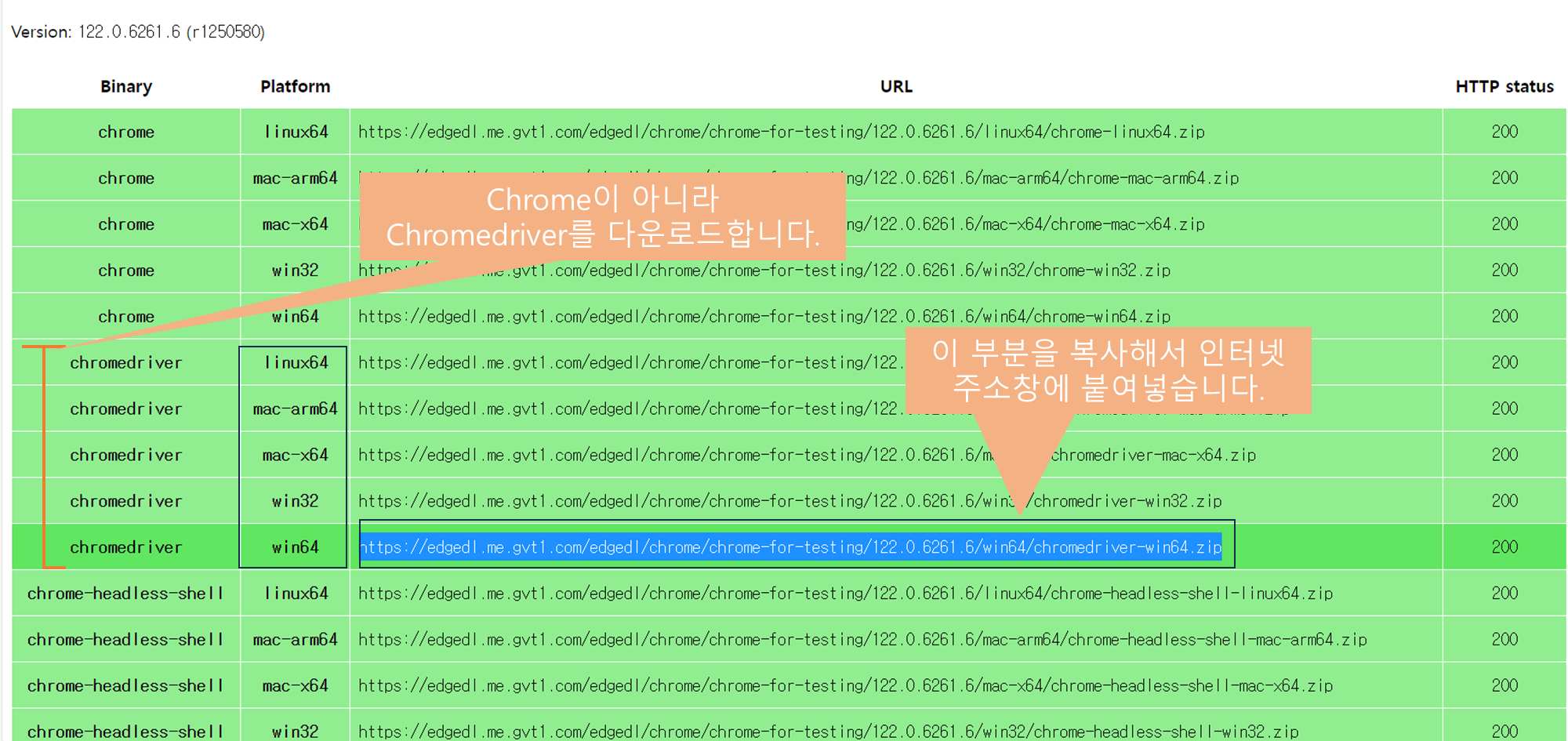
⑤ 상기 ③설명에서 최신버전의 테스팅 대쉬보드 링크에 본인의 크롬 버전에 맞는 것을 못찾으셨다면, ③ 설명 이미지의 JSON형식의 링크를 클릭하셔야합니다. JSON형식의 링크는 하기 이미지처럼 JSON형식으로 URL이 나열된 상태로 찾기가 복잡할 수 있습니다만, Ctrl+F3을 눌러 본인의 크롬 버전을 검색해서 찾아줍니다. 마찬가지로 Chromedriver를 본인의 플랫폼(Mac, Window등)에 맞게 골라서 해당 URL을 인터넷 검색창에 붙여넣어줍니다. 그러면 다운로드가 완료됩니다.
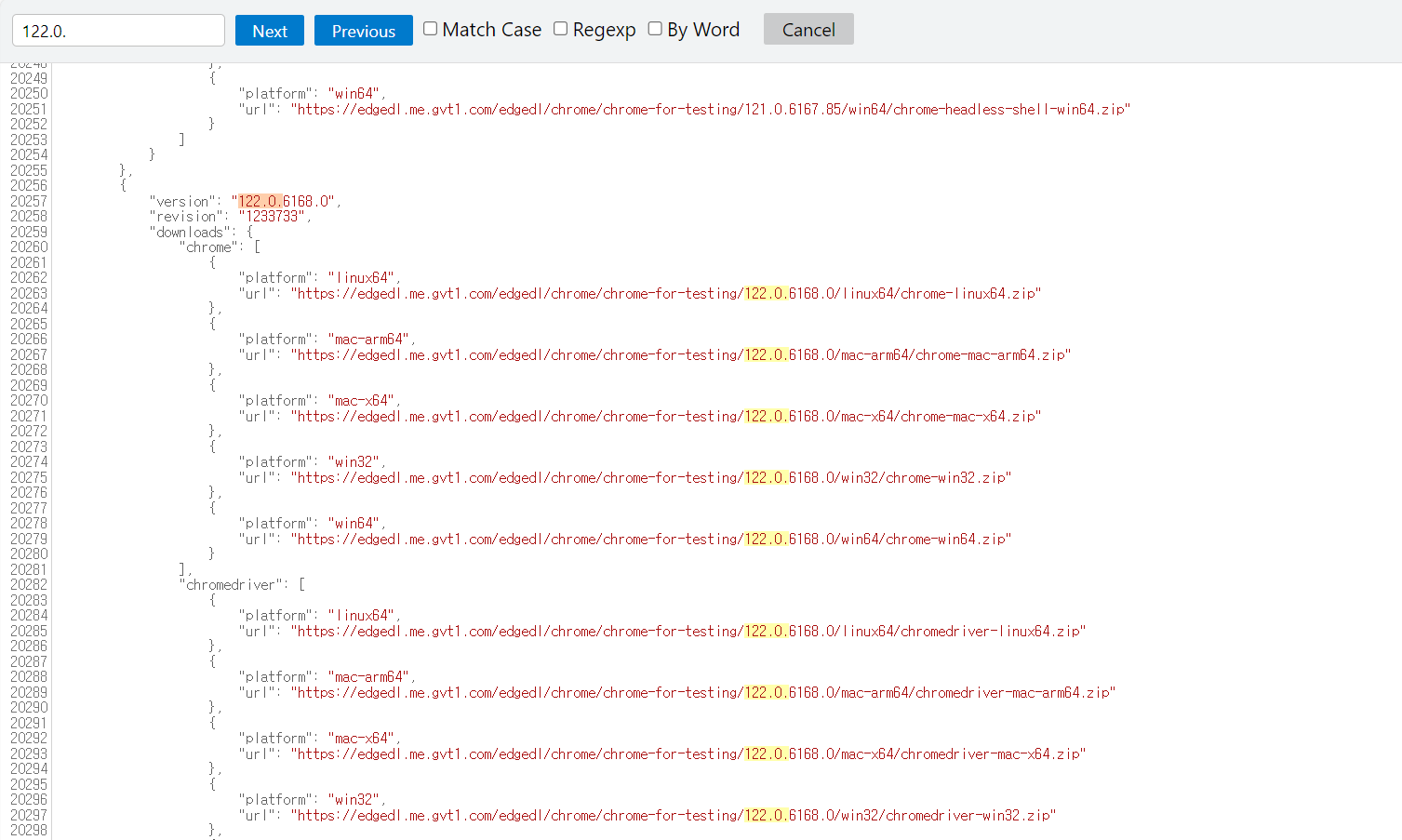
⑥ 마지막으로 다운로드 받은 파일을 열어보면 이하와 같이 파일이 2개 존재합니다만, 그 중 Chromedriver파일을 복사해서 본인의 셀레니움 설치 경로에 붙여넣습니다. 셀레니움의 설치경로는 지난 포스팅에서 설명드렸으니 참조부탁드리며,
통상적으로 하기와 같은 장소에 위치해있습니다.
통상적인 셀레니움 설치경로 : C:\Users\본인의PC명\AppData\Local\SeleniumBasic
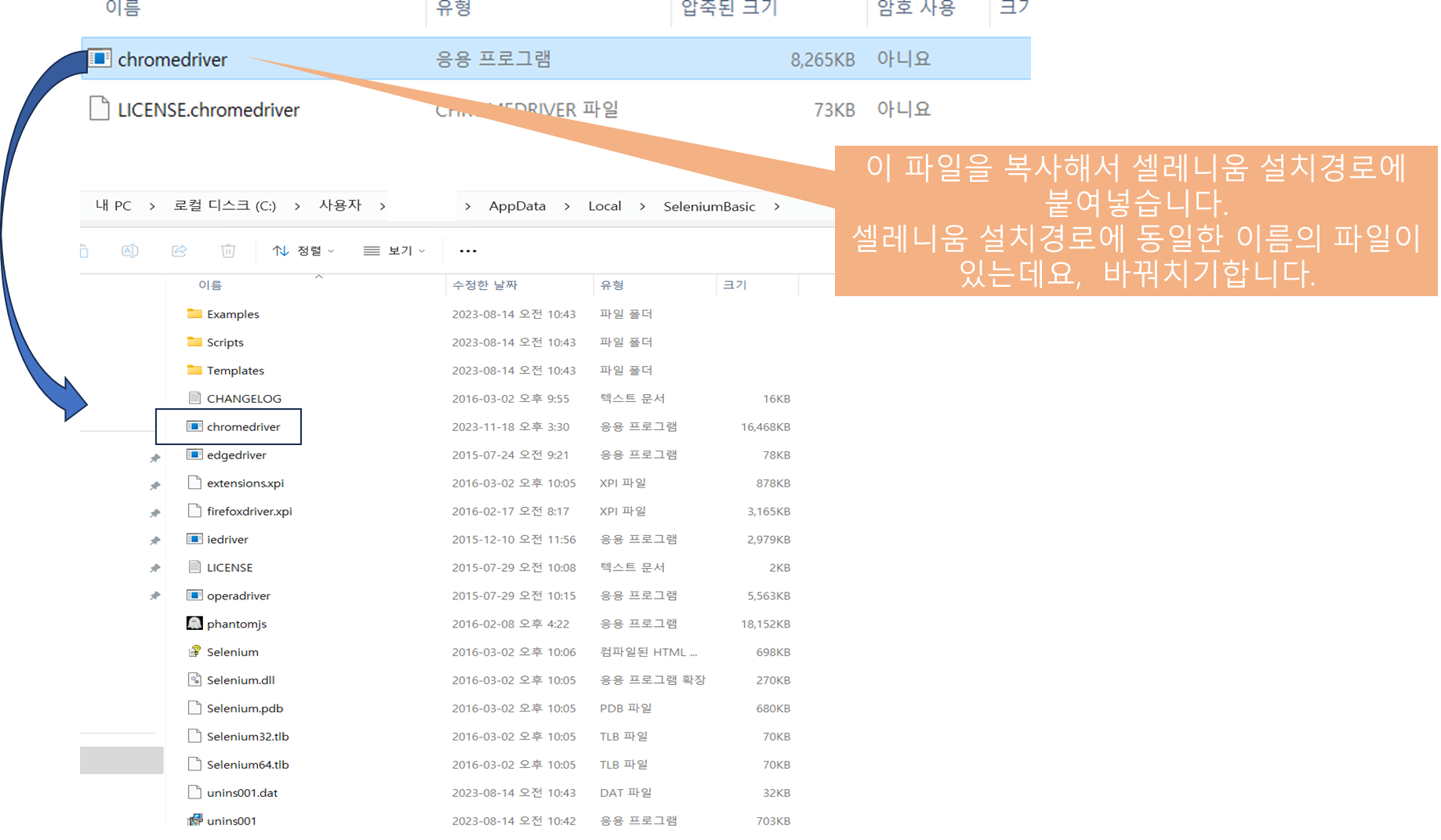
이것으로 크롬 버전일치작업이 마무리되었습니다. 다시 셀레니움을 통한 VBA, Python의 코드를 실행해보면 정상적으로 작동됨을 확인할 수 있을 것입니다. 다음 포스팅에서는 본격적으로 셀레니움 기초 코딩강의를 실시하겠습니다.



